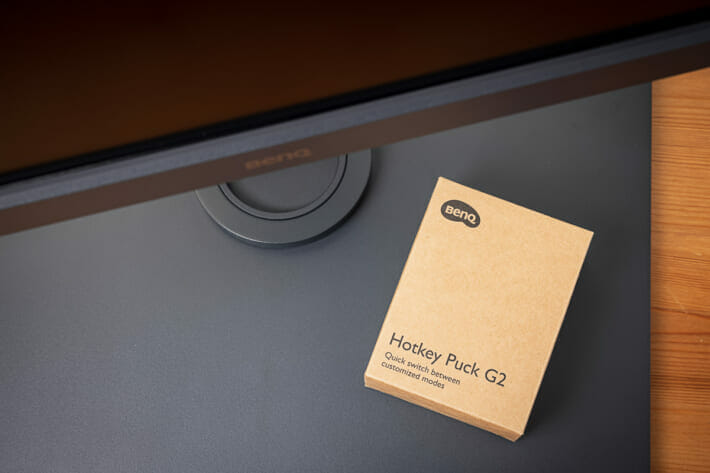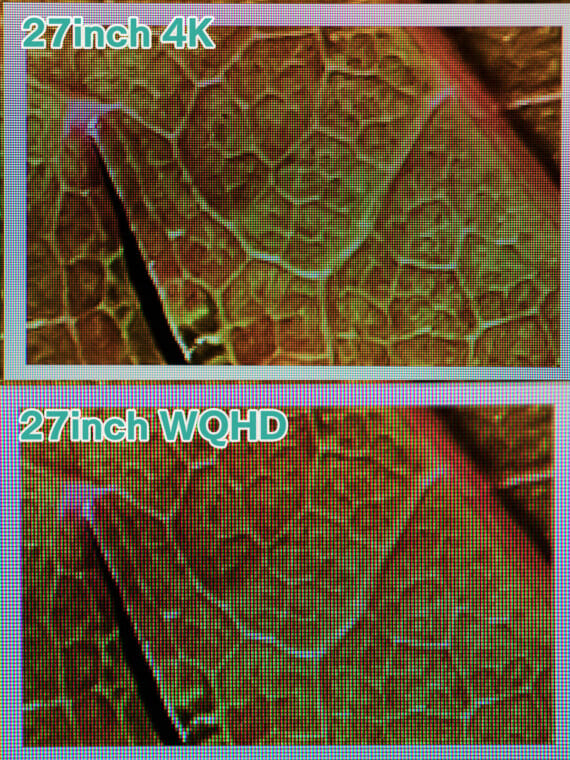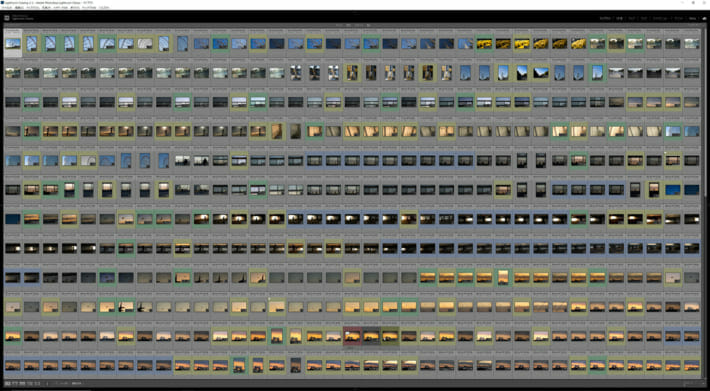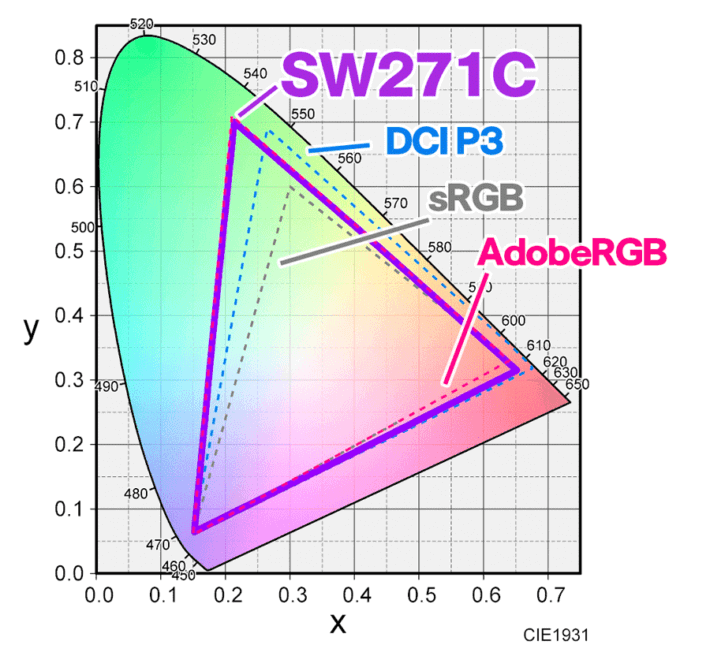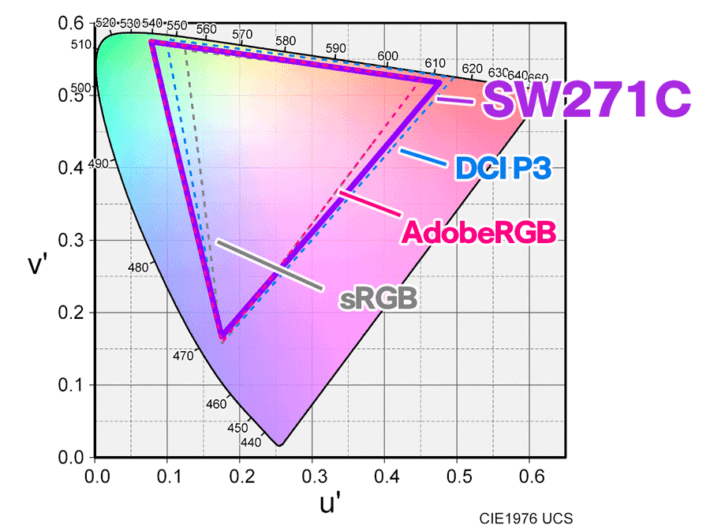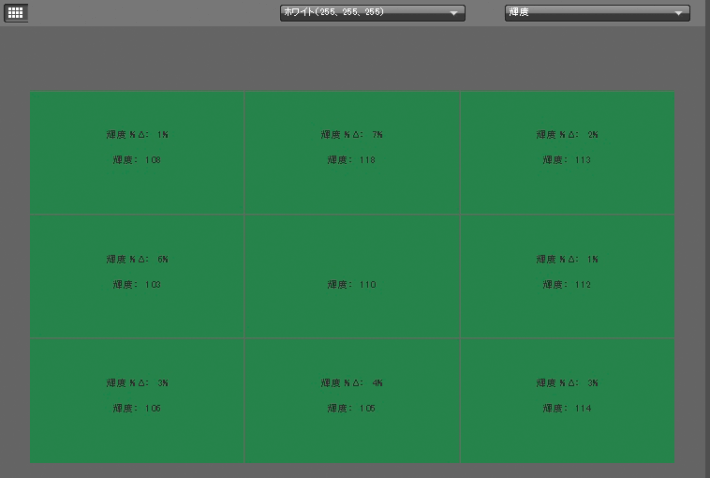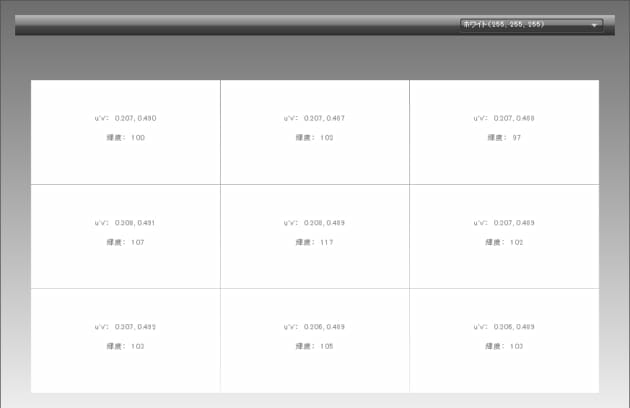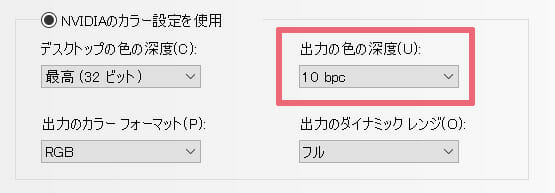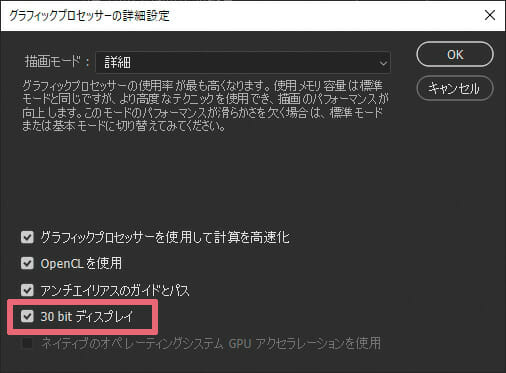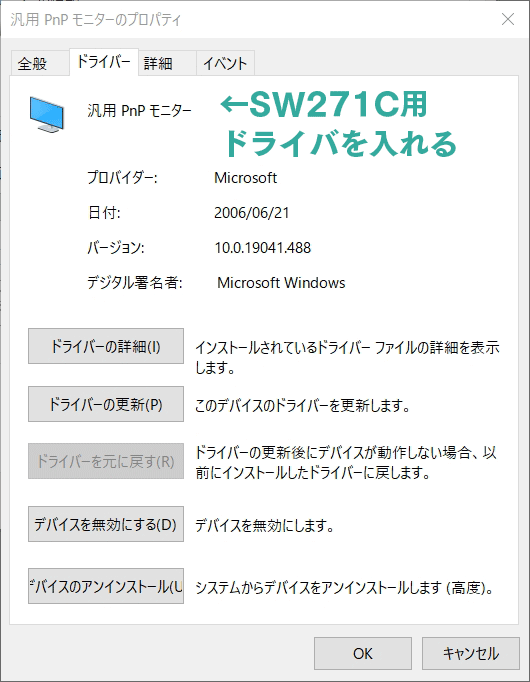成熟した4Kカラーマネジメントモニター SW271C
2017年にレビューしたBenQの27インチ4KカラーマネジメントモニターSW271は27インチ4Kという当時としてはすごく珍しいカラマネ対応モニターでした。それから3年ちょっと経って登場したSW271Cは27インチ4Kという使いやすいサイズ感はそのままに先代のSW271を全面的にブラッシュアップし最新の機能を盛り込んだカラーマネジメントモニターです。
そこで今回はBenQの新カラーマネジメントモニター SW271Cについて徹底的にレビューしていこうと思います。先代SW271との比較やSW270C、SW321Cなど新しいモニターとも比べつつどんなモニターなのかを詳しく紹介してみたいと思いますよ!
写真のRAW現像はもちろん、最近メジャーになりつつある4K動画視聴用モニターとしても優れているやつです。
動画でもレビューしています!
*この記事はBenQさんとのタイアップです
BenQ SW271Cの概要
SW271Cは2017年に発売されたSW271の上位機種のような位置づけで、27インチ4Kというパネルサイズや広色域、ハードウェアキャリブレーション対応といったカラーマネジメント機能はそのままに、USB TypeC対応(給電可)やさらなる色の正確性など最新機能を盛り込んだモニターです。BenQの27インチカラーマネジメントモニターは現在4機種がラインナップされていますが、SW271Cはそのなかの最上位機種となります。
以前のSW271、27インチWQHDのSW270Cと機能を比較すると以下の表のような感じになります。
| SW271C | SW271 | SW270C | |
| 画面サイズ | 27インチ | 27インチ | 27インチ |
| 解像度 | 4K 3840x2160 | 4K 3840x2160 | WQHD 2560x1440 |
| 色域 | AdobeRGB99% DCI P3 90% | AdobeRGB99% DCI P3 93% | AdobeRGB99% DCI P3 97% |
| 10bitパネル | 〇 | 〇 | 〇 |
| 16bit 3D LUT | 〇 | △(14bit) | 〇 |
| HDR | HDR10、HLG | HDR10 | HDR10 |
| CalMAN PANTONE認証 | 〇 | 〇 | 〇 |
| ハードウェア キャリブレーション | 〇 | 〇 | 〇 |
| ユニフォーミティ補正 | 〇 | ✕ | 〇 |
| USB-C接続 | 〇 | 〇 | 〇 |
| USB-C給電 | 〇 | ✕ | 〇 |
| ホットキーパッド | ○(G2) | △(旧型) | ○(G2) |
| PIP / PBP | 〇 | 〇 | 〇 |
| 24P/25P/30Pサポート | 〇 | 1080/24P | 〇 |
| モニターフード | 〇(縦対応) | 〇(縦対応) | 〇(横だけ) |
| 価格* | 180,000円 | 128,000円 | 89,090円 |
*執筆時、Amazonでの価格
色域では解像度の低いSW270Cが有利となりますが他の機能はすべてSW271Cが同等、もしくは上回っていますね。
4K同士のSW271と比べるといろいろ進化しているのですが中でもユニフォーミティ補正が入っているかどうかが個人的に最大の見所かと思います。これにより画面の隅々までクリアで正確な表示になってくれるのです。手元にSW271もあるのですが差は歴然です。
あとはモデル名にCがつくようにUSB TypeC(60W給電)に対応している点。SW271でもUSB TypeCによる映像入力は可能でしたが給電はできませんでした。SW270Cでは映像入力はもちろん60Wまでの給電にも対応。ノートPCの外部モニターとして使うときもケーブル1本で映像入力をしながらPC側に給電出来ちゃうんですね。
他にもLUTが14bitから16bitに進化したり、ホットキーパック(専用コントローラー)も新型になっています。HDRがHLGにも対応しているのも良い点ですね。
動画でもレビューしています!
SW271Cを使うメリットとは
ここからは主要機能をすこし深掘りしながら紹介していきましょう。まずは4Kという解像度が必要なのか?問題から。
RAW現像するのに4Kは必要?
私が4Kモニターをキチンと使ったのはSW271がはじめてで3年半くらい使っていますが4Kはやっぱり快適です。
WQHD(2560x1440)のモニターに対して、4K(3840x2160)を写真編集に使うメリットは大きく2つあります。1つは画面のなめらかさ、2つめが作業効率の向上です。
写真の細部まで見える&目が疲れにくい
4KのSW271Cの画素ピッチは0.155mmです。一方、WQHDであるSW270Cの画素ピッチは約1.5倍の0.233mm。WQHDの方が50%も粗い表示といえます。
以前SW271のレビューの時に使った画像ですが、同じ被写体の同じ範囲を4KとWQHDで見た時の差はこんな感じになります。画面に近づくほど差は大きく見えてくるんですね。
テレビのようにある程度距離をとって見る場合はその差はほとんど分からないと思いますが、編集作業のように画面の近くで作業する場合は結構差が分かるんですね。月並みな表現ですが、同じ画像を見ても4Kの方が「キレイ」に感じます。画像も文字もドット感がなく滑らかで実際の紙を見ている感覚に近くなります。
カメラで例えるなら中級機に使われる236万ドットのEVFと上位機の576万ドットの差みたいな感じでしょうか。236万ドットのEVFでも写真を撮るには十分な性能ですが、やっぱり上位機のファインダーは良いよなぁみたいな感じです(伝わるかな。。)
WQHDが写真編集に不足かといえば決してそんなことはなく十分なスペックだと思いますが、使っている時の快適さは全然違うんですね。
あとは画面のドット感がほとんどないので長時間使っていても目が疲れにくく感じます。長時間作業する人には特におすすめ。
作業効率がアップする
解像度が大きいということはそれだけ画面に多くの情報を表示できるということ。詰め込みすぎると文字が小さくなって使いにくいですが、写真の荒セレクトなど大量の情報から目的をざっくり見つけ出すようなシーンでは画面にいっぱいサムネイルを表示できる4Kモニターは便利。
Lightroomで現像するときも上下に忙しくスクロールしながら現像することはありません。動画編集だっていろいろな作業用パネルを1画面に表示しながら編集できるので効率的です。
私は写真編集はLightroom、動画編集はPremiere Proを使う事が多いですが、両者とも画面内に多くの情報が表示されるアプリです。4Kモニターをメインで使うようになってから、正直言ってWQHDモニターで作業する気にはなりません。一画面で表示できる情報量が圧倒的に異なるので普段の作業も快適かつ効率的に行えるのです。
4Kだから色がキレイというわけではない
この後説明しますが、色の正確性や画面のムラといった指標は4Kの方が良いというわけではありません。4Kというのはあくまで画面内を構成するドットの数の指標です。世の中には色域の狭い普通の4Kパネルを使ったモニターもたくさんあります。
たまに誤解している人もいますが解像度と色の表現力は別の要素だと思っておいてください。
BenQのSWシリーズのモニターは画面サイズや解像度によらず広色域で正確ですし、画面の輝度ムラもユニフォーミティ補正済みかどうかで変わってきます。
自分の意図した色で写真を仕上げられる幸せ
SW270Cはその辺のモニターとは異なる高品質な「広色域パネル」を使っています。そのため表現できる色の範囲がとても広いんですね。自分好みに調整して意図した色で写真を仕上げられます。
手元のキャリブレーター(i1 Display Pro)でSW271Cの表示可能な色を実測した結果がこちら。
広色域の名に恥じぬAdobeRGBをほぼほぼカバーする広さです(普通のモニターはグレーのsRGB領域がターゲット)。実測値ではAdobeRGBカバー率は97.7%(面積比100.9%)、DCI P3が90.0%(面積比100.4%)、sRGBが99.8%(面積比136.1%)でした。
AdobeRGBが公称の99%には若干及ばない低めの数値がでましたが、実用的にはほとんど気付かないレベルかなと思います。赤~紫の領域が他のBenQカラーマネジメントモニターよりやや狭い感じです。これより少し色域の広いSW321C(参照)の横に置いて2ヶ月くらい使用していますが色域の範囲が狭いと実感したことはないです。普通に使うなら十分な性能だと思います。
ICE1976 UCS色度図で見てみよう
上のよく目にするCIE1931色度図は色差不均等性という問題がある図でして、特に赤や紫の色の差を図から判断するのが難しくなっています(そうなんだーと思っておく程度でOK)。そこで、色差不均等性の問題を軽減したCIE 1976 UCS色度図でもこれらの色域を表示するとこんな感じ。
色差不均等性についてもう少し知りたい方はSW270Cのレビュー記事を見てみて下さい
ここからより正確なカバー率を求めると、AdobeRGBが98.3%(面積比104.3%)、DCI P3が91.8%(同97.0%)と少し良い値となりますね。工場出荷時の測定器とは異なるものを使用しているためAdobeRGBが僅かに足らないのは誤差の範囲かもしれません。
輝度ムラの補正があるかどうかが重要
冒頭でも書いたとおり同じ27インチ4Kの旧SW271と比較して実用上最大の違いを体感できるのが画面のムラ補正がしてあるかどうかです。
ほとんどのモニターのスペックは基本的に中央部1点の測定値を指すもので、周辺に行くに従い徐々に暗くなったり、色温度が微妙にずれていきます。SW271もムラ補正はされていないモデルなので中央部の色域や色の正確性は素晴らしい値が出るのですが、輝度落ちが結構大きいんですよね。
一方、新しいSW271Cは工場出荷時に周辺の輝度ムラをできるだけ軽減するように補正してから出荷しているので画面全体がかなり均一です。画面9分割したときの中央との差は以下の通りです。
最大でも7%程度と以前レビューしたBenQのブラッグシップに相当するSW321Cと同程度の均一さ。10%以下の差ならかなり均一に見えるはずです。
長期使うと輝度差は広がっていく可能性もある
2017年当初、SW271の画面ユニフォーミティを測定した結果はこちらです。中心輝度117cd/m2に対して右上が97cd/m2となり、17%ほど落ち込んでいます(一般的なモニターと同程度)。さらにそこから3年以上、毎日12時間以上酷使し続けた結果その差は30%程度に広がっています。。
一般的な輝度ムラはグラデーションのように周辺が落ちていくので15%程度の差なら目の肥えた人以外は意外と気付かないレベルなのですが、さすがに30%くらい違うとなんかおかしい感じがする。。と思ってしまいます。
モニターというのは酷使するほどに経年劣化していくものです。ある程度劣化しても中央部の性能はハードウェアキャリブレーションによってある程度補正が効くものですが、SWシリーズの場合周辺部の補正することが出来ません。
はじめから画面が均一な状態で出荷されていれば、厳しい環境で使ったとしても画面内の輝度差の広がりを抑制することも期待できます(SW270CやSW321Cなど手元の輝度ムラ補正済みモニターはまだ差が広がる調光はありません)。
SW271とSW271Cを並べて使っても両者は別次元のモニターだと感じます。ムラの少ないモニターを使った作業はマジで快適。
LUTも16bitに進化、PhotoshopやLightroomで10bit階調も活かせる
PCからの入力信号をディスプレイに最適なRGB信号に変換してくれるLUT(ラット)という機能もSW271の14bitから16bitにグレードアップしており、もちろん3D LUTです。
実際に使っていると14bitと16bitの差は体感出来ないくらい14bitの時点で高機能だったわけですが、内部的にはより精度が上がっているので安心。
GeForceユーザーなら10bit階調を活かせる
一般的なモニターは8bit x3(RGB各256階調、約1700万色)で色を表現しますが、SW271Cは10bit x3(RGB各1024階調、約10億7000万色 )の色を表示可能です。ただしグラフィックボードとアプリが対応していればですが。
これまで10bit出力は高級なプロ向けグラフィックボードしか使えませんでしたが、2019年から汎用のNVIDIA GeForceがOpenGLの10bit出力を解禁しています。よってPhotoshop使用時はグラボ側とPhotoshop側を設定する事で30bitカラーが使えるようになります。
ほとんどの画像は8bitですし8bitと10bitで大きく見え方が変わるかと言えばほとんど変わらないのですが、16bit編集の限られたシーンなどではグラデーションの滑らかさに差が出て見えます。使える環境にあるならオンにしていて損は無い設定ですね。
作業の生産性を上げる便利機能も搭載
SW271Cに新たに搭載された便利機能の筆頭はUSB TypeCによる給電サポートです。旧SW271は当時としては先進的なUSB TypeCによる映像入力には対応していたものの、給電は非対応でした。
SW271CならUSB TypeC一本で映像入力(DisplayPort Alt Mode)、データ転送、給電(最大60W)をすべてこなしてくれます。最近のノートPCはUSB TypeCポートを備えるものが多くなってきたのでめちゃ有り難い機能ですね。
例えばMacbookを使っている人ならもうHDMI変換アダプタや充電用のケーブルは必要ありません。USB TypeCケーブル一本挿すだけで外部モニター作業が出来ちゃいます。
高解像度ならではのPIP、PBP機能も
1画面に2系統の入力を表示させるPIPやPBP機能ももちろん搭載されています。PBP機能だと13.5インチのFullHDモニターが2枚並ぶサイズ感。ちょうど13インチクラスのノートPCを2つ並べた時と同じくらいです。
1枚のモニターで2台のPCからの映像を表示して作業が可能です。
1つの入力で色域の違う2画面を並べて表示させるGamutDuoにも対応しているのでAdobeRGBとsRGBの違いを並べて見たい!というようなニーズにも応えてくれます。
モノクロモードも便利だよ
もちろんモノクロモードにも対応しています。BenQのカラーマネジメントモニターには以前から搭載されている、PCからのカラー映像信号をモニター側で強制的にモノクロにしてくれる機能。モノクロ用に仕上げる写真のセレクト時や写真のトーンの確認などに結構便利です。
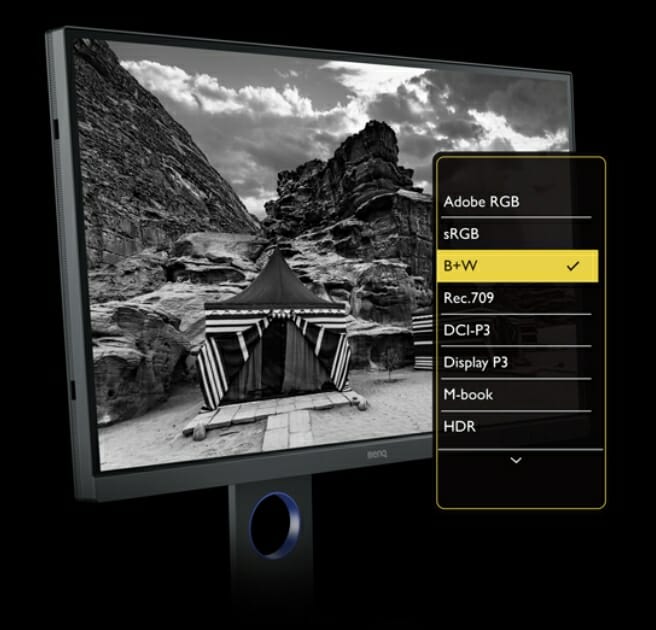
SW271C 製品紹介ページより。アプリでモノクロにしなくていいので便利。硬調か軟調かも選べます
新型ホットキーパックも使いやすいよ
SW270Cから採用されているOSDメニューをコントロールするための新型のホットキーパックG2も便利です。中央のダイヤルとなり回す、押し込む機能が追加されたため、画面下のメニューボタンを押す必要が全くなくなります。
キャリブレーション設定も3パターンまで保存できるので、このコントローラーを使えばボタンを1回押すだけで好きなキャリブレーション設定を呼び出せます。めちゃ便利。
このコントローラーキーにはキャリブレーション結果ではなく、入力ポートを指定することもできます。頻繁に入力切り換えをする人ならこれを登録しておくのも良いでしょう。
外観、可動域などの詳細
続いてデザイン的な部分を一気に紹介していきましょう。いくら性能が良くてもデザインが微妙なモニターは作業していてテンションが下がりますよね。SW271CのデザインはSW270CやSW321Cといった新しい機種のデザインが踏襲されておりスッキリしていて好きです。
パネルはベゼルも含めてざっくり縦39cm、横65cm程度のサイズ感です。SW271は左右と上のベゼルがほぼないシンプルデザインでしたが、SW271Cは約2cmくらいのベゼルが4辺にあります。
ベゼル色は目に優しく色の視認を邪魔しないダークグレー。メーカーロゴもグレーでプリントされており主張しないのが良いところ。表面はギラつきのないノングレアで滑らかです。専用クリーナーを必要とするSW321Cほど滑らかではなくこれまでのBenQノングレアパネルと同じくらい。取り扱いもそれほど気を遣う必要は無さそうです。
入力ポートはHDMI (v2.0) x 2、DisplayPort (v1.4) x 1のほか、60W給電対応のUSB TypeCを備えます。付属するケーブルは「miniDP to DP / HDMI / USB / 電源ケーブル(各約1.8m)/ USB Type-Cケーブル(約1m)」と全部入っています。
大抵のパソコンならこのうちどれかを使って接続できますね。買ってすぐ使えるのはナイスです。
USB TypeC接続をバリバリやりたい場合、付属の1mのTypeCケーブルだと短く感じるかもしれません。別途長めのThunderbolt 3またはDisplayPort Alt ModeとUSB PDに対応したケーブルを用意しておくと良いでしょう。
USB TypeCケーブルは仕様がグチャグチャなので迷った場合はThunderbolt 3対応ケーブル買いましょう。Thunderbolt 3対応ケーブルなら必要な機能をすべて備えています。私はこの2mのやつよく使ってます。
認証済み Cable Matters Thunderbolt 3 ケーブル 20 Gbps サンダーボルト 3 ケーブル 100W充電 2m ブラック
ドライバもインストールしておこう
SW271Cは組み立ててパソコンと接続すれば普通に認識されて使えるのですが、SWシリーズを2台以上繋げてハードウェアキャリブレーションする場合、アプリが正常に動かない場合があります。Windowsの人は公式サイトからドライバをダウンロードしてインストールしておくのがおすすめです。
インストール方法は公式のマニュアルにも記載がありますよ。
組み立ては工具いらずで簡単
モニターの組み立ては工具いらずでめちゃ簡単です。女性でも難なく組み立てられるはず。1分くらいでできます。
VESAマウント(100x100mm)に対応しているので市販のモニターアームも使えます。付属の脚を使うときはネジは使わずパチンとはめ込むだけ。外す時も下のボタンを押せば外せます。
スッキリ、作業の邪魔をしないデザインです。SW321CやSW270Cと並べて使ってもデザインの統一性があります。
背面にはUSBポート 2つとSDカードスロット。モニターとPCを付属のUSBケーブルで接続することでここがUSBハブのように使えます。キャリブレーターもここに繋いで使用することが推奨されています。
脚に空いている穴にはケーブルを通して使うとデスク周りがスッキリしますね。
持ち運びやちょっとした移動に便利な持ち手も。手の大きな私でも指が4本通るので持ちやすいです(反対の手は必ず土台を押さえましょう)。
ホットキーパックは接続しなくても使えますがめちゃ便利なのでぜひ活用しましょう。これがあればモニターのボタンを地道にポチポチしなくてもOK。ショートカットで好みのいろを次々変えられます。
可動部の広さ
モニターに欠かせないスイングやチルトといった可動部の大きさはSW270CやSW321Cと同じで十分な大きさ。
まずは上下。150mm上下に調整が可能で、一番下げたときモニター下端と机面との距離は75mmくらい。上げると225mmくらいです。
縦にした場合は上下の可動幅が60mm程度になります。一番下げたときで下端と机面が35mmくらいです。モニターの回転方向は一方向でロゴが必ず左側に来ます。
上下のチルトは-5°~20°。
左右の首振り(スウィーベル)は±45°で十分ですね。
これだけの可動域があれば自分好みの位置にセッティング出来るはず。
本格モニターフードが標準で付いている
BenQのカラーマネジメントモニターの大きな強みは本格的なモニターフードが標準で付いてくる事です。他メーカーでは別売だったり、ペラペラなものが付属したり、そもそもフードが用意されていないというものもありますが、SW271Cにはちゃんとしたやつが付いてきます。
組み立て式で縦と横両方に対応しているのも見逃せないポイント。部品ごとにマークがついているので組み立ても簡単です。手ではめ込むだけ。
フードをするとこんな感じ。反射光の影響は結構大きいので出来る限りモニターフードは付けて作業した方が良いです。
キャリブレーターもそのまま入る
モニターフード上部の穴は大きいので人気のi1 Display Proがそのまま入ります。USBに挿してから「あ、本体入らない。。」といったうっかりミスが防げますね。
キャリブレーションも簡単
キャリブレーションアプリはBenQ公式サイトから無料でダウンロードできます。Mac、Windows両対応(キャリブレーターは別売です)。公式サイトに日本語マニュアルもありますし、詳しい内容は以下の記事でも解説しています。
SW271Cの対応キャリブレーターはX-Rite il Display Pro / il Pro /il Pro 2 /il Studio/ ColorMunki Photo, Datacolor Spyder 4/ Spyder 5/ Spyder Xとメジャーなものにはほぼ対応しています。
工場出荷時に一台一台調整されているとはいえ、経年で表示がずれていくこともありますし、2台のモニターの色を合わせる、環境光に合わせた色温度に設定するといった場合にはキャリブレーターは必須です。このクラスのモニターを手に入れるなら必ずキャリブレーターも一台持っておきましょう。
プロユースに優しいセンドバックサービスも
SW271Cを含むBenQの「AQCOLOR」の製品は製品保証が3年付くうえ、修理中の代替機貸し出しサービスも行っています(センドバックサービス)。
代替機貸し出しは1回5,000円と有償ですが、専門の引き撮り業者による往復運賃も含まれているのでかなり小さなコストで代替機の利用が可能。修理中業務を滞らせてはいけないプロユーザーにも嬉しいサービスですね。
イマイチなポイントは?
私は現在メインに32インチ4KのSW321Cを使用しいて、隣にSW271Cを並べて使っているのですが今のところ特に欠点らしい欠点はありません。
SW321Cと並べてもキャリブレーションさえしてしまえばほぼ完璧に色が揃うし使用中の違和感もありません。とても快適。強いて上げるならSW271Cにはズバ抜けた長所がないって事でしょうか。SW321Cのような大迫力の画面でもなく、SW270Cのようなびっくりするようなコスパもなく。すべてが平均点以上だけど「SW271Cにしかない!」という目玉機能がありません。
裏を返せば鉄板機能を盛り込んでいるので誰でも安心して使えるモニターであるわけですが。私の様な新しいもの好きな人にはちょっと刺激の少ない素直すぎるモニターです(笑)
ここがSW271Cはの欠点でもあり長所でもあると思います。個人的にはカラーマネジメントモニターに参入してきたころのグイグイ攻めた野心的な製品をこれからも期待したいですね。
まとめ:死角のない安定した4Kカラーマネジメントモニター
ということでSW271Cの各機能について主に写真に関わりそうなポイントについてレビューしてみました。
現代のカラーマネジメントモニターに必要な機能は一通り揃っており、プリントを見ているかのような滑らかな表示は一度使ったら病みつきになってしまうはずです。
現在、古いSW271も併売されており価格差は約5万円ほどと結構差があるので悩んでしまうと思いますが、SW271とSW271C両方を使ってみた経験からいえばムラ補正機能の有り無しの差はとても大きいので個人的にはSW271Cを推したいと思います。別物のモニターだと思って良いかも知れません。
一方、下を見れば解像度以外、ほぼ同じ性能のSW270Cが約半額で用意されており、上にはあと5万円プラスすれば32インチという大迫力画面のSW321Cが待っています。
なかなか悩ましい選択ではありますが、SW271Cは32インチを置くほどの物理的なスペースは無いけども、4Kの快適さはどうしても捨てがたい・・・という人のためのモニターなのかなと思います。SW271Cを悩んでいる人の背中を押すなら、4KとWQHDの画素差は約2倍。つまり1画素あたりの価格はSW271CとSW270Cはほぼ同じなんですね。
そう考えてみるとSW271Cの価格も結構妥当なのかも。。と思えるかもしれません。
今後もしばらくSW271Cを使いながら気付いたポイントを公開していく予定ですので気になる方はstudio9の動向をぜひチェックしてみて下さいね。
提供、取材協力:ベンキュージャパン株式会社 (http://www.benq.co.jp/)